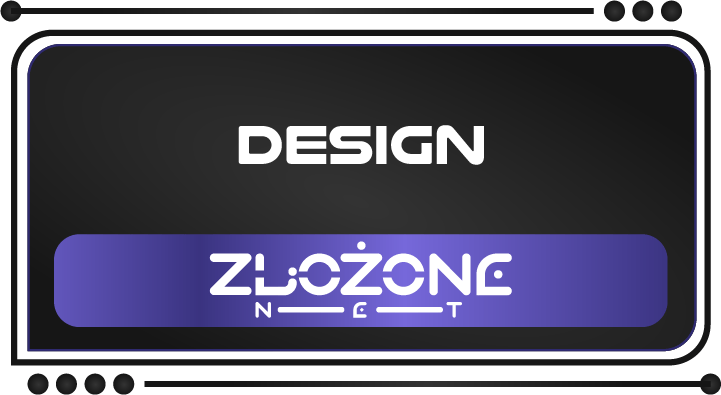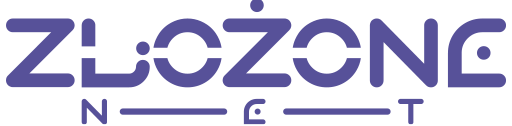Odkąd tylko pamiętam, praktycznie zawsze byłem sceptyczny co do kamerek internetowych. Zawsze wychodziłem z założenia, że jest bezużyteczne akcesorium. Po mojej miesięcznej przygodzie z Logitech Brio 500 uświadomiłem się, że byłem zbyt krótkowzroczny. I to zdecydowanie.
Spis treści
Opakowanie i jego zawartość

Pierwsze co rzuciło mi się w oczy, to wysokiej jakości już samo opakowanie. Jako że trzymałem w ręku pudełko po kamerce internetowej, to sądziłem bardziej o przedmiocie zapakowanym „na oko”, bo w końcu mało komu zależy na kartonie. A tutaj zaskoczenie pojawiło się także podczas rozpakowania, podczas którego odczułem już, że to produkt „z wyższej półki”.
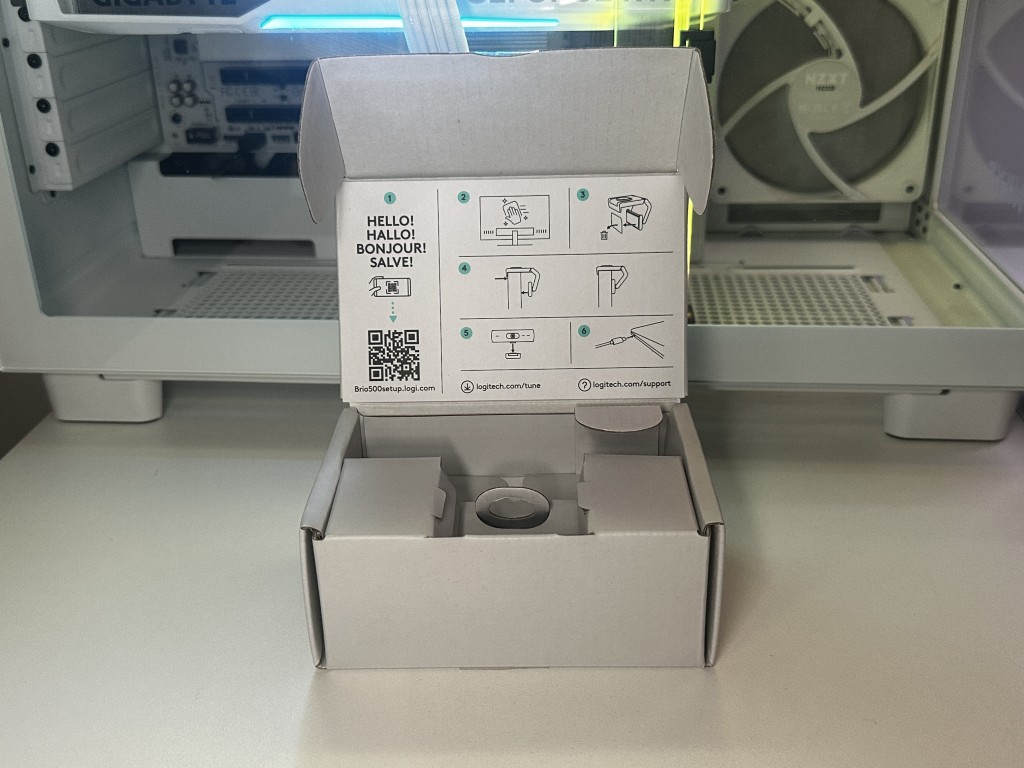
Interesujący wydał mi się fakt umieszczenia podstawowych grafik informujących nas o montażu kamerki na monitorze czy też laptopie. W zachwalanym już przeze mnie opakowaniu poza kamerką z dołączonym kablem USB-C znalazła się również dokumentacja, a także zaczep montażowy z wyjmowanym adapterem uchwytu.
Garść suchej specyfikacji technicznej
- Obsługiwane rozdzielczości:
- 1080p/30 kl./s (1920×1080 pikseli)
- 720p/60 kl./s (1280×720 pikseli)
- Megapiksele kamery: 4 MP
- Pole widzenia: 90/78/65 stopni
- Zoom: 4-krotne powiększenie cyfrowe
- Typ obiektywu: szklany
- Wbudowany mikrofon: stereo
- Zasięg mikrofonu: 1,22 m
- Łączność: USB-C
- Obsługiwane systemy operacyjne: Windows, macOS, ChromeOS
- Certyfikaty: Microsoft Teams, Zoom, Google Meet, WorksWith Chromebook
- Gwarancja: 12 miesięcy
Specyfikacja pochodzi ze strony producenta, marki Logitech.
Pierwsze wrażenia oraz montaż kamerki


Montaż Logitech Brio 500 przypominał mi montaż lampki na monitorze. Osobiście nie zastosowałem kleju znajdującego się na uchwycie celem przyklejenia go do tyłu monitora, a i tak ten utrzymywał się bardzo stabilnie i niezawodnie przez cały miesiąc. Nawet podczas podniesienia biurka i jego trzęsienia.


Jakość wykonania kamerki również wywarła na mnie pozytywne wrażenie i co istotne spodobała mi się opcja bardzo sprawnego zakrywania obiektywu, kiedy to chcemy mieć 100% pewność, że nikt nie będzie nas podglądać. Świetna sprawa! Dodatkowo za każdym razem, kiedy kamerka jest włączona przy obiektywie, świeci się dioda, która jest bardzo wyraźna, a zarazem nie rozprasza podczas pracy.
Jak możecie się domyślać, obudowa kamerki została wykonana z plastiku. W tym przypadku producent informuje nas o zastosowaniu w 68% plastiku pochodzącego z recyklingu.
Konfiguracja i aplikacja
Serio napisałem słowo „konfiguracja”? Chyba pomyliłem epoki, bo żyjemy w 2025 roku i nawet takie urządzenia jak kamerki działają plug & play. Grunt, że boomerski żart nikogo nie rozśmieszył i możemy przejść do sprawdzenia, co ciekawego producent przygotował w aplikacji, bo jest tego serio sporo jak na kamerkę.
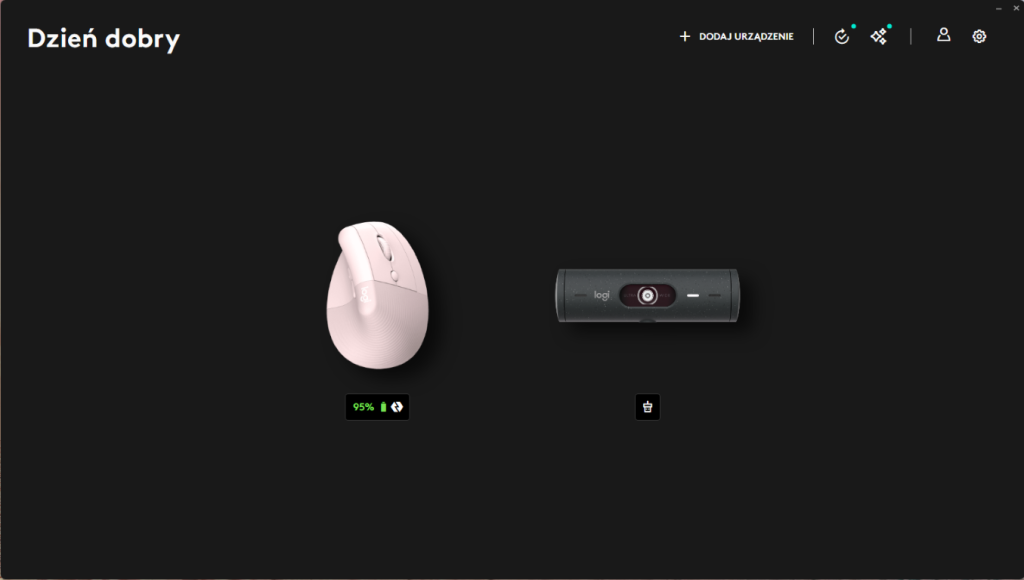
Aplikacja obsługująca Logitech Brio 500 jest taka sama jak w przypadku innych urządzeń marki Logitech z segmentu biurowego, czyli Logi Options+. Ekran startowy sugeruje nam wybór konkretnego wykrytego urządzenia w celu przejścia do jego ustawień. Po wybraniu kamerki ukazuje nam się ekran startowy z podglądem widoku z Logitech Brio 500 oraz dwie zakładki po lewej stronie: kamera, a także ustawienia. To, co będzie nas głównie interesować, znajdziemy po kliknięciu ustawienia kamery tuż pod podglądem.
Po ich wybraniu przechodzimy do najważniejszych ustawień kamerki. Po lewej stronie mamy podgląd na żywo z kamerki. Pod nim znajdziemy trzy przyciski odpowiedzialne odpowiednio za:
- włączenie lub wyłączenie podglądu z kamerki
- włączenie lub wyłączenie siatki na podglądzie
- włączenie lub wyłączenie podglądu lustrzanego
Po prawej stronie ustawienia zostały podzielone na cztery zakładki: przycięcie, ekspozycja, obraz oraz ostrość. Zacznijmy od tej pierwszej.
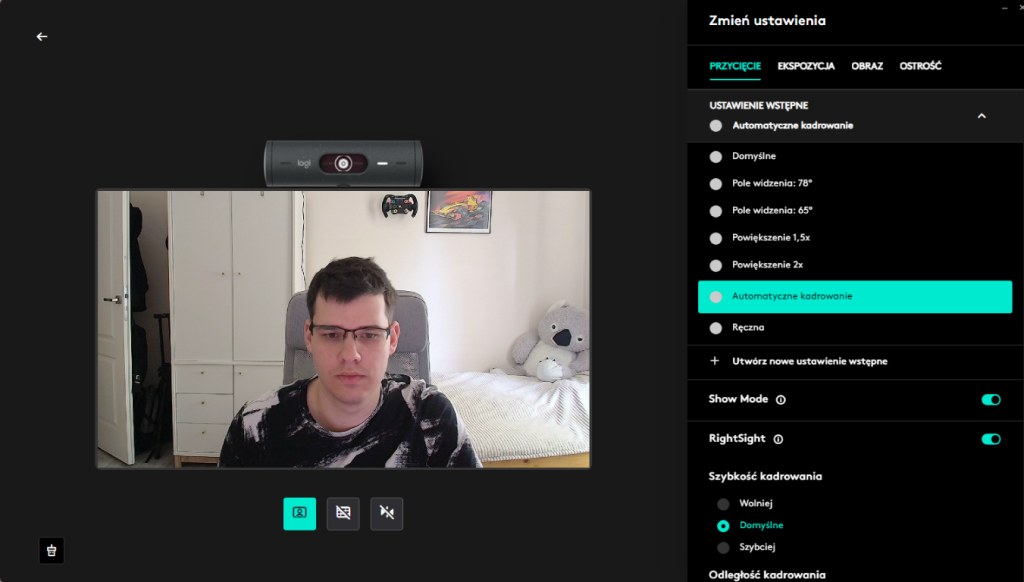
W przycięciu znajdziemy ustawienia wstępne, które są bardzo ok, jeśli nie chcemy przebijać się między dalszymi ustawieniami i na szybko ustawić obraz by nieco lepiej nam odpowiadał. Zmienimy tutaj pole widzenie czy powiększenie, choć to są domyślne, wybrane opcje przez producenta, które też (co istotne) możemy skonfigurować pod siebie, czyli jest opcja utworzenia szybkich presetów, między którymi będziemy się przełączać w zależności od sytuacji czy potrzeby.
Ustawić możemy trzy kąty widzenia: 65, 78 oraz 90 stopni. Ostatni kąt bez problemu obejmuje całą ścianę za mną, która ma cztery metry długości. Kamerka umieszczona jest po jej środku w odległości trzech metrów.
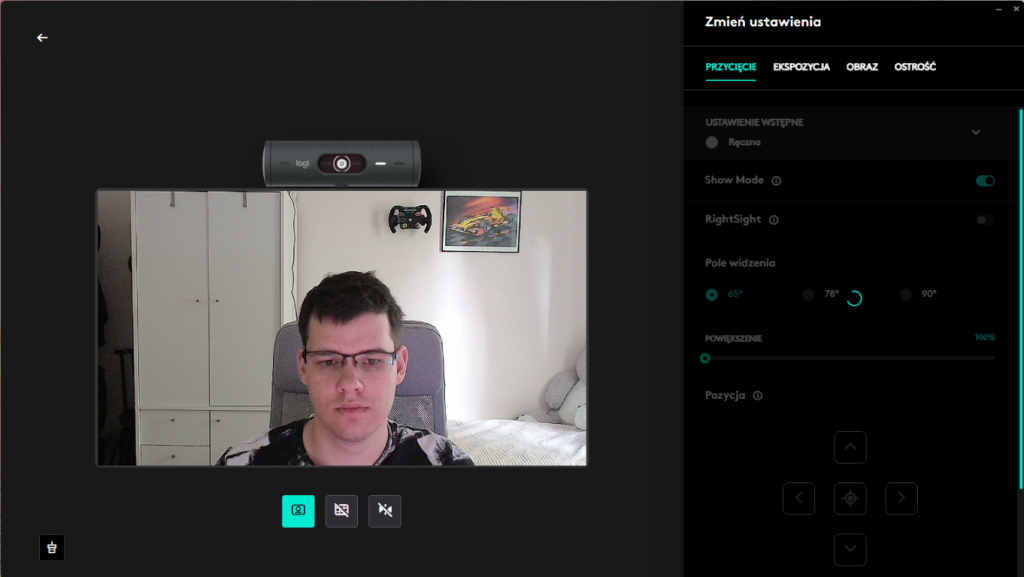
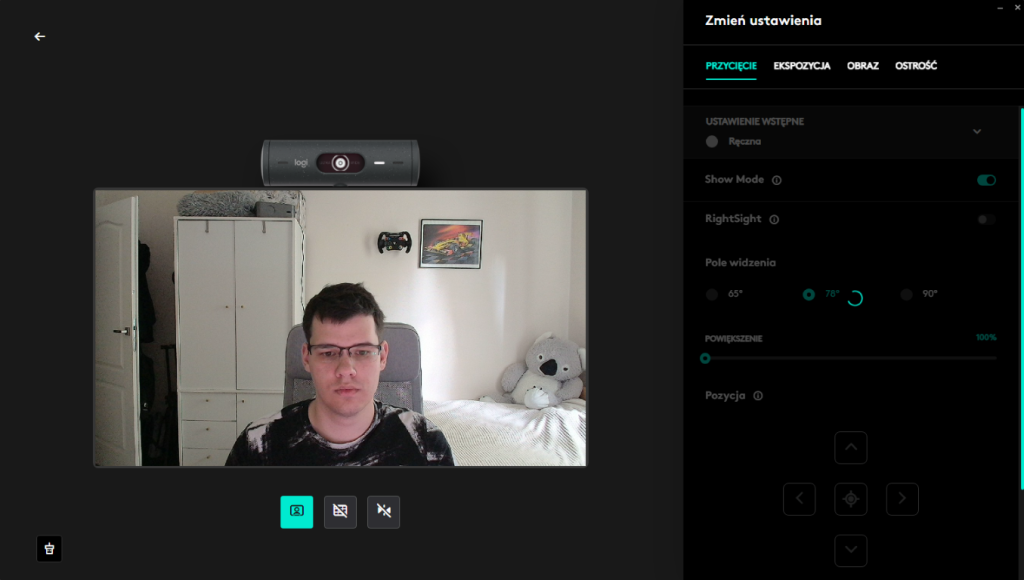

Jeśli chodzi o powiększenie, to jest ono cyfrowe i wynosi maksymalnie 400%.
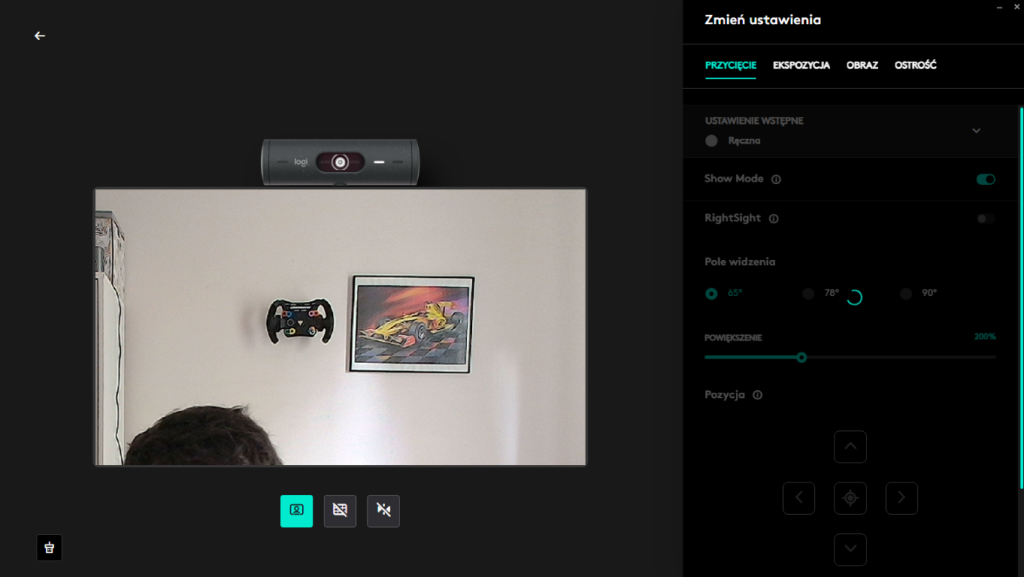
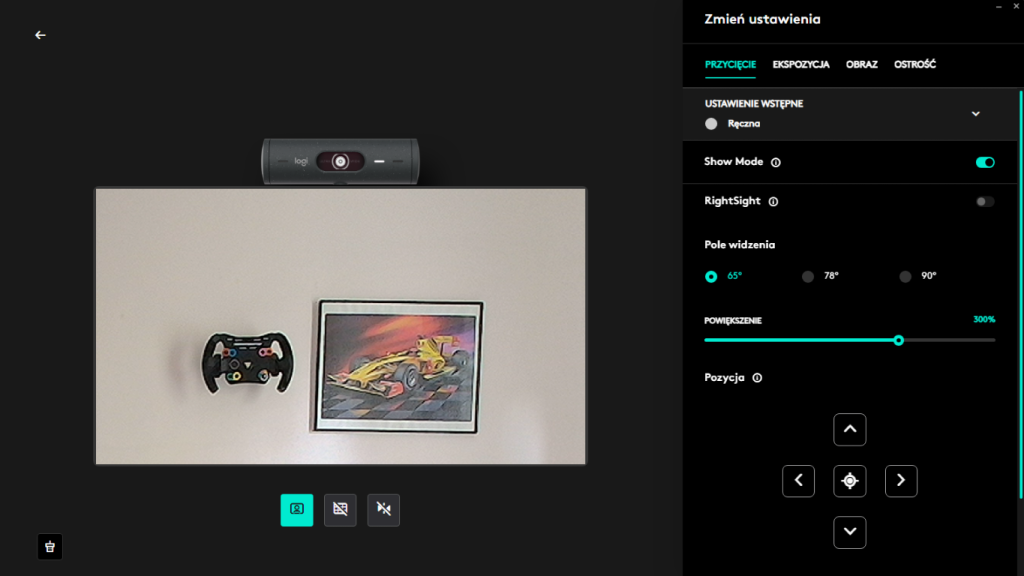
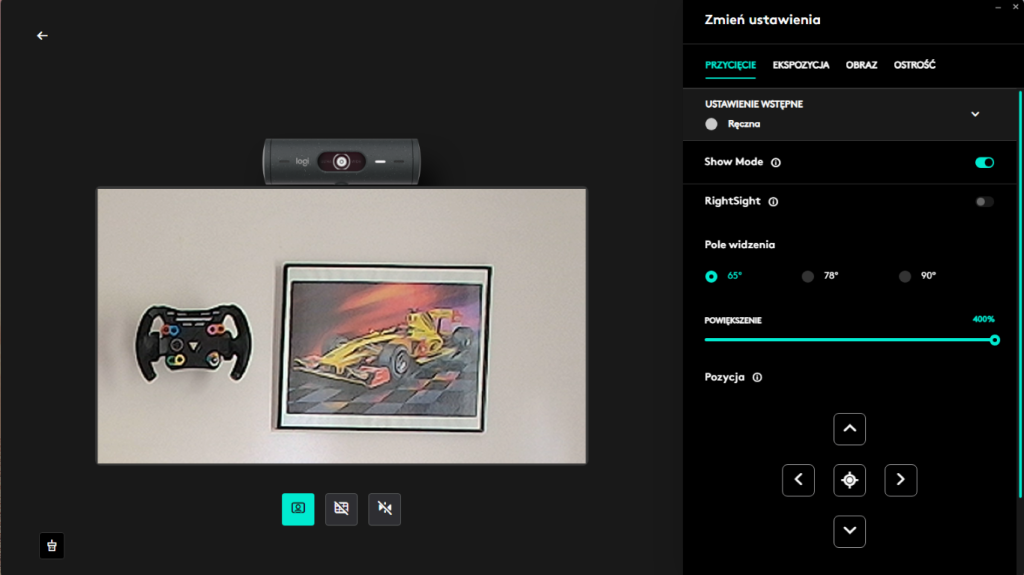
Najciekawsza opcja z tego bardzo warta uwagi to „automatyczne kadrowanie”, dzięki któremu kamerka „śledzi nas” i dostosowuje kadr w zależności od miejsca oraz pozycji, w której się znajdujemy. To, jak spisuje się, można zobaczyć i ocenić na wideo poniżej. Można także dostosować szybkość kadrowania i jego odległość.
Z innych opcji jest np. „Show Mode”, który służy do przedstawiania swoich dokumentów czy projektów bezpośrednio z biurka po przechyleniu kamerki w dół.
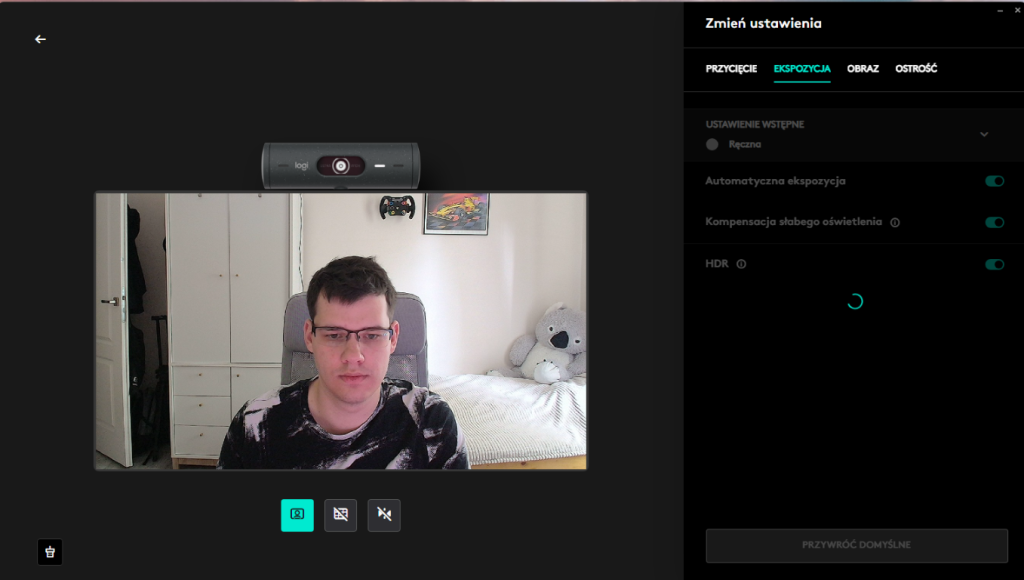
W zakładce ekspozycja dostosujemy prędkość migawki czy zmienimy ISO. Możemy również ustawić te opcje na auto. Z dwóch kolejnych opcji możemy rozważyć włączenie kompensacji słabego oświetlenia oraz HDR.
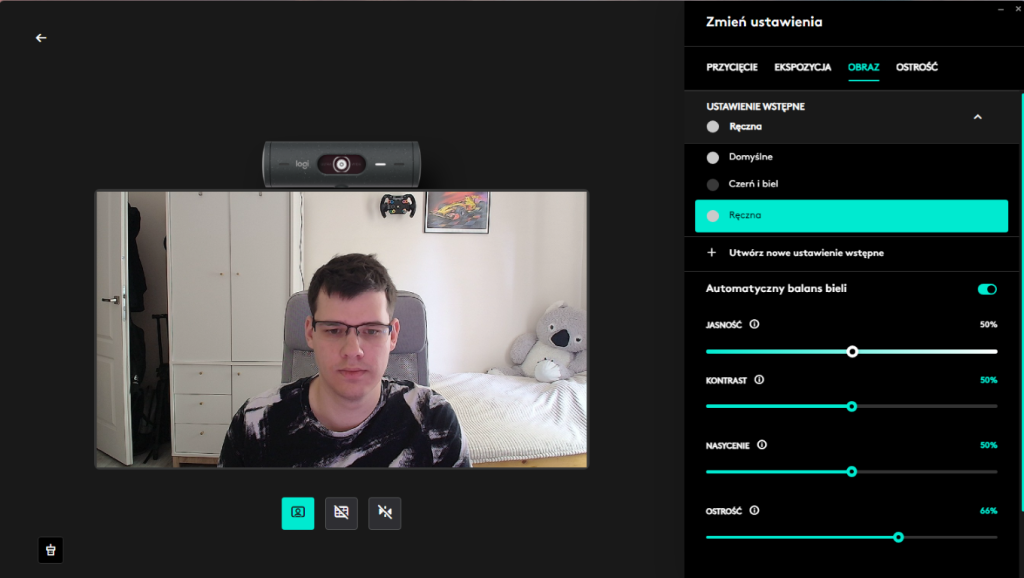
W zakładce obraz dostosujemy balans bieli, jasność, kontrast, nasycenie oraz ostrość obrazu. Jest opcja oczywiście kliknięcia auto oraz ustawienia obrazu czarno-białego. Ostatnia zakładka umożliwia tylko dostosowanie ostrości.
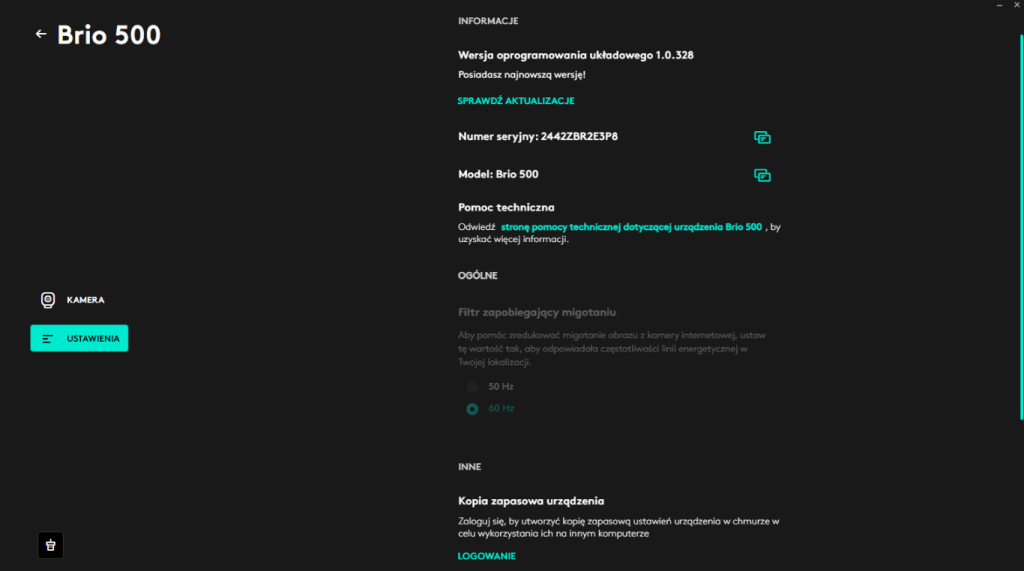
W ustawieniach głównych, o których wspominałem na samym początku, mało opcji możemy zmieniać, a raczej poznać informacje tj. numer seryjny kamerki czy model, gdybyśmy zapomnieli. Ustawimy także filtr zapobiegający migotaniu, zrobimy kopię zapasową czy przywrócimy ustawienia domyślne.
Sprawdź więcej naszych testów sprzętu od Logitech!
Czy warto kupić Logitech Brio 500?
Zdecydowanie idealnie pasuje tutaj ulubiona odpowiedź ekonomistów, czyli „to zależy”. Zapewne jeśli czytasz ten tekst, to interesuje Cię wyżej wymieniony przedmiot i znalazłbyś dla niego zastosowanie. Pytanie co sobie po nim wyobrażasz, bo jeśli ma służyć do przedstawiania Twojej persony podczas „call’a” lub nagrania jakiegoś filmiku od czasu do czasu dla swoich uczniów, studentów czy pracowników, a nawet do filmu na YouTube, szczególnie jeśli jesteś początkującym twórcą, to jak najbardziej się sprawdzi i niczego więcej nie potrzebujesz. Natomiast Ci ostatni mogą ewentualnie pomyśleć o profesjonalnych kamerach czy aparatach do takiego zastosowania lub zwiększyć budżet i wybrać MX Master.
Osobiście miałem okazję korzystać z Logitech Brio 500 podczas spotkań na Microsoft Teams oraz do nagrywania wideo na kanał YouTube i kamerka nie tylko się sprawdziła, lecz także przekroczyła moje oczekiwania. Nie spodziewałem się, aż tylu opcji personalizacji, a także takiej jakości obrazu, jaką dostarcza.